
Die Windows-Firewall wirkt wie ein Zaun zwischen Ihrem computer und dem rest der Internet-Welt, hält unerwünschten Netzwerkverkehr von coming in, und halten Sie apps auf Ihrem computer von der Kommunikation mit der Außenwelt. Aber jeder Zaun braucht ein Tor, und das ist, wo die exceptions kommen.
Wenn Sie zulassen, dass eine app die Kommunikation durch die firewall, es heißt, das hinzufügen einer “Ausnahme”. Zum größten Teil geschieht dies alles automatisch. Windows legt die Ausnahmen für die eigene system-Dienste und-apps, und wenn Sie eine neue app installieren will, um mit der Außenwelt kommunizieren, wird Windows Sie Fragen, ob Sie es tun dürfen.
Manchmal allerdings könnten Sie eine Ausnahme erstellen möchten, manuell zu erlauben, eine app mit dem Internet kommunizieren. Vielleicht ist es eine app, die Sie ursprünglich Nein gesagt, wenn Windows gefragt, aber jetzt haben Sie Ihre Meinung geändert. Oder vielleicht ist es eine app, die eben nicht das bekommen haben, konfiguriert sich automatisch für einige Grund. In diesen Fällen müssen Sie den Kopf in den Windows firewall-Einstellungen.
Wie Fügen Sie eine Ausnahme Manuell
Starten Sie den Windows-Firewall-Einstellungen, indem Sie auf Start und Suche nach Firewall. Klicken Sie auf das Windows-Firewall-app und nicht die Windows-Firewall mit Erweiterter Sicherheit. Wir müssen darüber sprechen, dass man ein bisschen später.
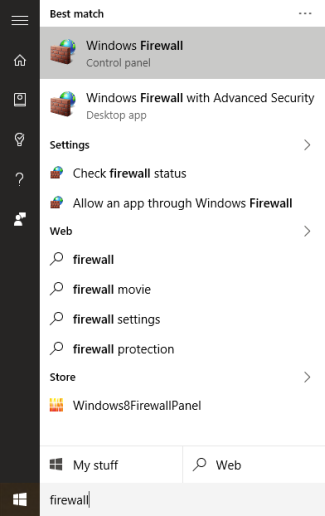
Die Windows-Firewall-Bildschirm zeigt an, wie die firewall konfiguriert ist für private Netzwerke (wie z.B. Ihr Zuhause oder auf der Arbeit) und öffentliche Netzwerke (die, die Sie verbinden, um auf Ihrem laptop draußen in der Welt). Auf der Liste der Einstellungen auf der linken Seite, klicken Sie auf “Zulassen ein Programm oder feature durch die Windows-Firewall”.
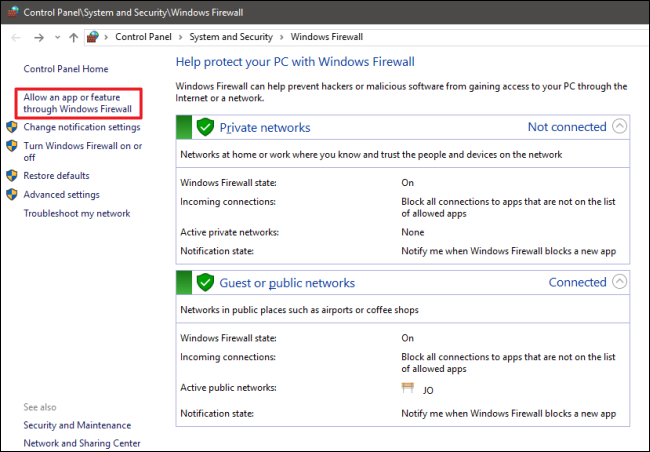
Die nächste Ansicht zeigt Ihnen eine Liste aller apps, die sind schon erlaubt, zu kommunizieren, und über das, was Arten von Netzwerken (privat oder öffentlich). Wenn es das erste mal, wenn Sie geöffnet habe, die Windows-Firewall, klicken Sie auf die Schaltfläche “Einstellungen Ändern” geben Sie Berechtigungen, um änderungen vorzunehmen oder neue apps. Sie müssen nur einmal gemacht werden. Zum hinzufügen einer neuen app der Liste, klicken Sie auf “Zulassen, dass eine andere app”.
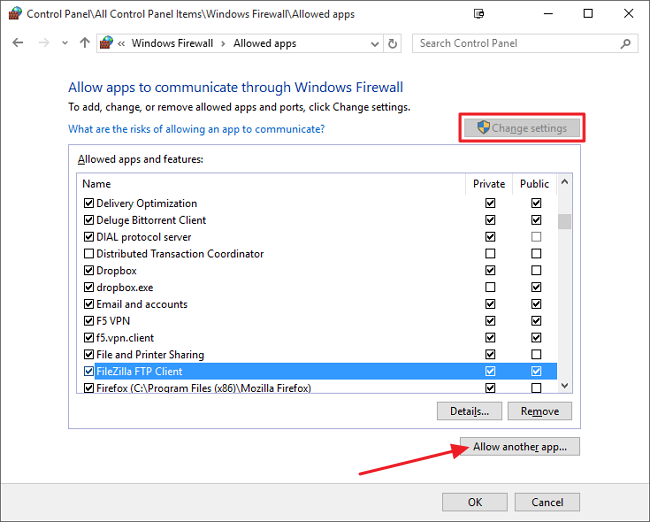
In der Hinzufügen einer app-Fenster, suchen Sie nach der app, die Sie möchten, damit Sie auf das Netzwerk zugreifen kann. Klicken Sie auf das Netzwerk-Typen-Taste, um anzugeben, ob Sie zulassen möchten, dass die app Zugriff auf öffentliche oder private Netzwerke (oder beides). Klicken Sie auf Hinzufügen, wenn Sie fertig sind, und das ist es. Sie erlaubt haben, die app durch Ihre firewall–du wirst es sehen, zeigen, bis auf der Liste der erlaubten apps, und es sollte erlaubt sein, die Nutzung von internet-oder Netzwerk-bezogene Funktionen.
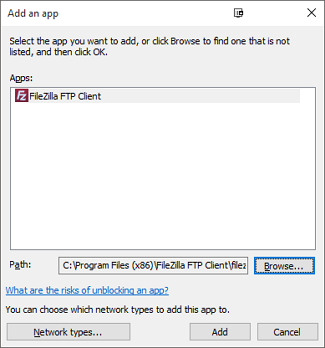
Wie Konfigurieren Sie die Erweiterten Firewall-Regeln
Windows bietet Ihnen zwei verschiedene Schnittstellen für die Arbeit mit der firewall. Die grundlegenden Einstellungen der Schnittstelle, die wir gerade sahen, ist bei weitem die einfachste Art und Weise zu ermöglichen, eine app zu kommunizieren. Ein weiteres tool, Windows-Firewall mit Erweiterter Sicherheit, hat viel mehr Optionen. Sie können es verwenden, Dinge zu tun wie:
- Erstellen Sie Regeln für eingehenden und ausgehenden Verkehr für den nicht nur apps, sondern auch Netzwerk-Verkehr über einen bestimmten port. Einen guten Gebrauch von dieser werden könnte, Regie eingehenden Datenverkehr, der nutzt einen bestimmten port-Nummer an eine ausgewählte app.
- Leiten den Netzwerkverkehr auf bestimmte Computer in Ihrem lokalen Netzwerk basierend auf dem app-oder port-Nummern.
- Erstellen Sie Verbindungssicherheitsregeln, die Kraft, der anderen Computern zu kommunizieren versucht mit Ihnen zu verwenden verschiedene Arten von Authentifizierung Protokolle, um Ihre Identität.
- Überwachen Sie die Verwendung von Regeln und anderen Sicherheits-Verbände.
Es ist unwahrscheinlich, dass Sie jemals brauchen werden eine der Funktionen, die Windows-Firewall mit Erweiterter Sicherheit, außer in besonderen Umständen. Vielleicht verwenden Sie einen Computer zu teilen Sie Ihre Internet-Verbindung und dienen als Haupt-firewall für Ihr Netzwerk. Dennoch ist es hilfreich zu wissen, die Optionen sind da, wenn Sie Sie brauchen, auch wenn es nur für zu wissen, warum zwei verschiedene Windows-Firewall-apps angezeigt werden, wenn Sie nach Ihnen suchen.
VERWANDTE ARTIKEL Verwenden von Windows-Firewall mit Erweiterter Sicherheit
Verwenden von Windows-Firewall mit Erweiterter Sicherheit
In der vorhergehenden Lektion haben Sie gelernt, die Grundlagen der Windows-Firewall und wie es zu benutzen. Dieses mal haben wir… [Artikel Lesen] HTG Erklärt: ich Habe einen Router, Brauche ich eine Firewall?
HTG Erklärt: ich Habe einen Router, Brauche ich eine Firewall?
Es gibt zwei Arten von firewalls: hardware-firewalls und software-firewalls. Dein router fungiert als eine hardware-firewall, während Windows… [Artikel Lesen]
Beachten Sie auch, dass die meisten Haushalte und Unternehmen haben eine dedizierte hardware-firewall integriert, die Ihre router, macht es noch weniger wahrscheinlich, dass Sie brauchen diese Art von features auf Ihrem Windows-computer. Wenn Sie brauchen, um Regeln für den Verkehr regelt, werden Sie wahrscheinlich tun Sie es auf dem router selbst.


